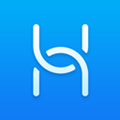
华为智慧生活摄像头 最新安卓版v14.1.1.332
软件类型: 生活服务 | 软件大小: 94.26MB
软件语言: 简体中文 | 更新时间: 2024-11-01
智慧生活AI Life是华为推出的一款全景智能设备管理软件,该软件操作便捷,老人小孩都能轻松掌握。用户可以连接管理华为旗下的所有智慧生活设备,还能根据用户的适用习惯,打造专属的智慧场景,带您畅享智能美好的生活。
软件介绍
华为智慧生活app是华为全场景智能设备的统一管理平台,可以发现、连接和管理华为全场景智慧生活设备及HiLink生态智能产品,实现智能设备之间的互联互通,打造您专属的智慧场景,畅享美好生活。
华为智慧生活app由华为软件官方打造,支持全方位连接以及管理华为智能产品,操作简单,即时是小孩以及老人也能够轻松掌握使用,华为智慧生活还会根据用户的使用习惯,随时制定专属场景。
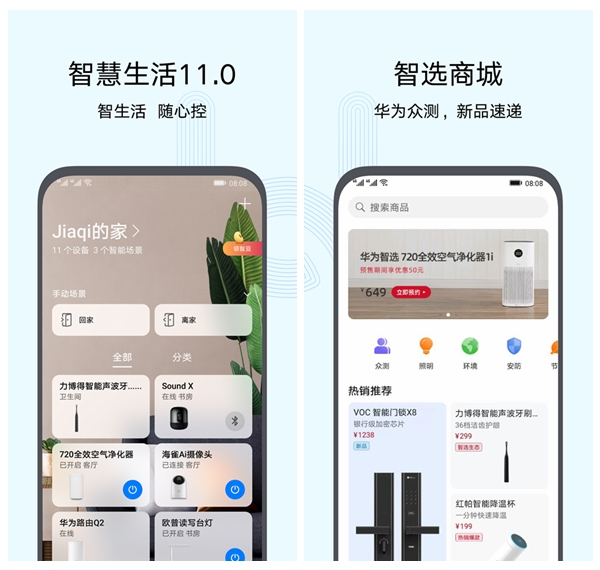
软件特色
1、快速发现,简单易用
老人小孩都能快速掌握的智能设备连接和操作,智能设备使用更便捷;
2、场景推荐,随你所想
按照您的使用习惯,随心定制个性化生活场景;
3、丰富内容,娱乐生活
海量曲库视频随点随用,轻松打造私人家庭影院;
4、签到得豆,幸运抽奖
每日登陆可领取智豆,积累智豆随时参与幸运抽奖。
软件功能
【云云互通,万物互联】
智慧生活跨品牌互联互通,实现真正的万物互联时代;
【华为众测,新品速递】
华为旗下众测平台,新品鲜体验,好物不用等;
【场景推荐,随你所想】
按照您的使用习惯,随时定制您的个性化生活场景;
【设备共享,科技传递】
把设备共享给亲朋,让亲朋随您一起感受智慧生活的便利;
【快速发现,简单易用】
智慧生活老人小孩都能快速掌握的智能设备连接和操作,智能设备使用更便捷;
怎么管理路由器
在软件中我们对自己路由器设备进行管理,很多的用户不知道怎么通过软件连上路由器并进行管理,下面小编为大家带来对应的方法介绍,感兴趣的用户快来看看吧。
修改连接到路由器的设备名称
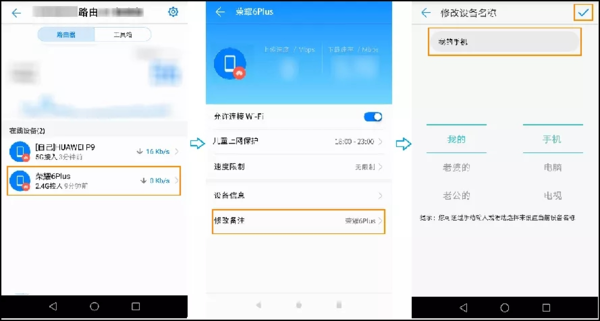
1.手机连接到路由器的 Wi-Fi。
2.打开手机中的华为智能家居 APP,登录与路由器绑定的华为帐号。
3.在首页智家点击您需要设置的路由器,即可进入路由器管理页面。
4.在路由器页面的在线设备列表中点击您想要修改名称的设备。
5.点击修改备注,输入您自定义的设备名称,点击右上角的“√”保存即可。
限制连接到路由器的设备的上网速度
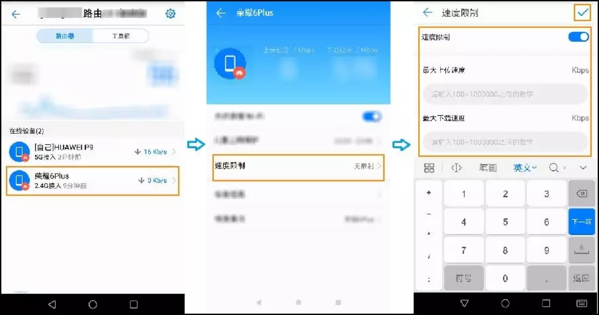
1.手机连接到路由器的 Wi-Fi。
2.打开手机中的华为智能家居 APP,登录与路由器绑定的华为帐号。
3.在首页智家点击您需要设置的路由器,即可进入路由器管理页面。
4.在路由器页面的在线设备列表中点击您想要限速的设备,打开“速度限制”开关,即可对此设备的最大上传速度和最大下载速度进行设置。
设置路由器的儿童上网保护功能
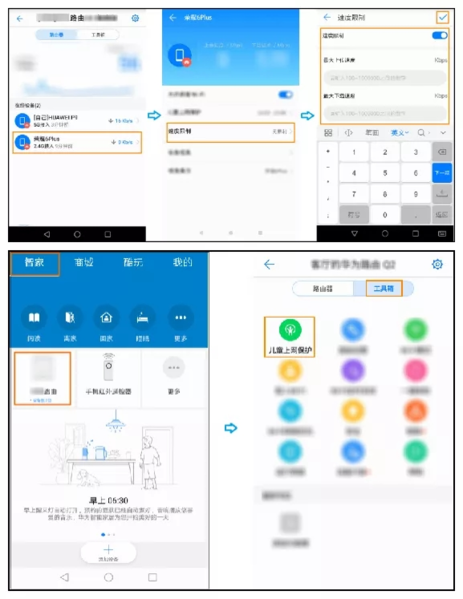
1.手机连接到路由器的 Wi-Fi。
2.打开手机中的华为智能家居 APP,登录与路由器绑定的华为帐号。
在首页智家点击您需要设置的路由器,即可进入路由器管理页面。
3.点击工具箱 > 儿童上网保护 > 新建。
4.在添加设备列表中选择需要设置的设备,设置开始时间、结束时间及重复周期,点击右上角的“√”保存即可。设置完成后,儿童上网保护功能立即生效。
设置路由器的儿童上网保护功能
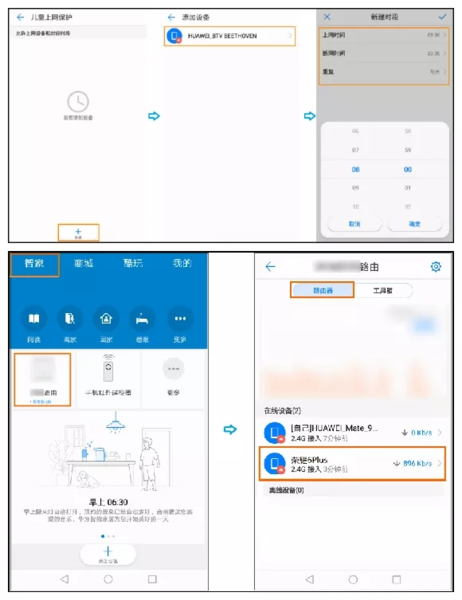
您也可以在在路由器页面的在线设备列表中点击您想要设置的设备。点击儿童上网保护 > 新建,设置儿童上网保护时段
设置路由器 Wi-Fi 模式
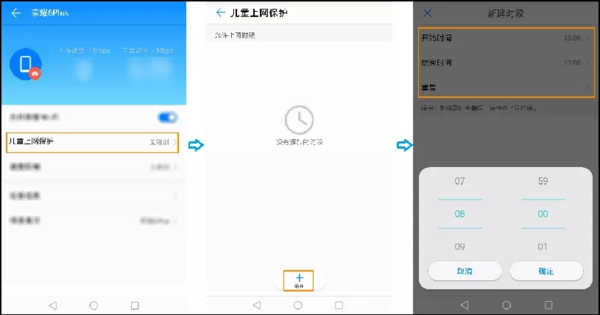
1.手机连接到路由器的 Wi-Fi。
2.打开手机中的华为智能家居 APP,登录与路由器绑定的华为帐号。
3.在首页智家点击您需要设置的路由器,即可进入路由器管理页面。
4.点击工具箱 > Wi-Fi 模式,根据需要设置为睡眠模式、标准模式或者穿墙模式,并点击界面右上角的“√”即可。
设置“客人Wi-Fi”
“客人 Wi-Fi”是家里来客人时,可以单独开启的 Wi-Fi。开启后,您家将同时拥有主 Wi-Fi 和客人 Wi-Fi 这两个独立的 Wi-Fi 网络。客人虽然可以通过客人 Wi-Fi 上网,但既不能管理您的路由器,也不能访问您家庭网络中的设备。客人 Wi-Fi 有效保证了您的网络隐私安全。
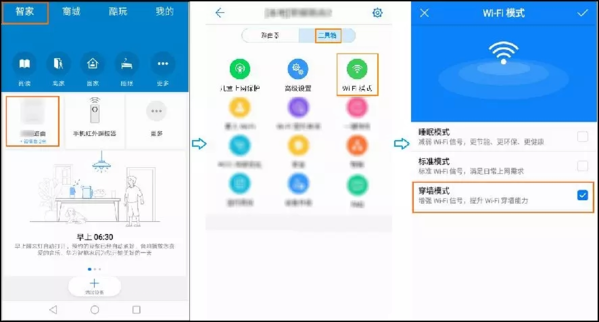
1.手机连接到路由器的 Wi-Fi。
说明:若您希望远程管理路由器,无需连接路由器的 Wi-Fi,使用华为帐号远程登录华为智能家居 APp> 2.打开手机中的华为智能家居 APP,登录与路由器绑定的华为帐号。
3.在首页智家点击您需要设置的路由器,即可进入路由器管理页面。
4.点击工具箱 > 客人 Wi-Fi。您可以根据需要开启或关闭客人 Wi-Fi,同时可以设置客人 Wi-Fi 的 Wi-Fi 名称、密码及开启时长。
5.客人将无线上网设备连接到此客人 Wi-Fi 即可上网
设置“客人Wi-Fi”
若您需要设置其他时间,可以在选择“4 小时”、“一天”的基础上,通过多次重复使用延时30分钟来配置访客 Wi-Fi 的使用时间。

设置路由器 Wi-Fi 定时关闭
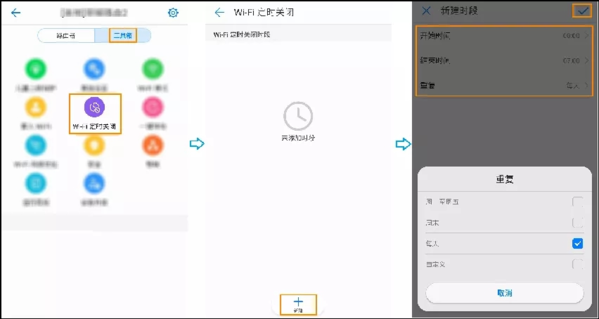
1.手机连接到路由器的 Wi-Fi。
2.打开手机中的华为智能家居 APP,登录与路由器绑定的华为帐号。
3.在首页智家点击您需要设置的路由器,即可进入路由器管理页面。
点击工具箱 > Wi-Fi 定时关闭,在Wi-Fi定时关闭时段界面中,点击新建。
4.设置设备的开始时间、结束时间及重复周期,点击右上角的“√”保存即可。
怎么添加设备
在我们智能家居到手的第一件事情就是将设备添加到app中,很多的用户不知道设备添加的方法,其实设备的添加非常简单,下面小编为大家带来添加方法介绍,感兴趣的用户快来下载看看吧。
1、进入APP首页家居,点击右上角+号选择添加设备,APP将扫描待配置的智能设备;
2、在扫描的设备列表中,点击需要添加的设备右侧的“连接”;
3、根据界面提示,输入家庭无线网络的密码;
4、设置设备的名称和摆放位置,完成后,设备加成功。
怎么删除设备
在软件中我们有些设备在不需要之后需要及时删除,不然软件中过多的设备会影响我们对自己的智能家居进行控制,很多的用户不知道怎么删除设备,下面小编为大家带来删除的方法介绍,快来一起看看吧。
1、进入软件之后,长按需要删除的设备。
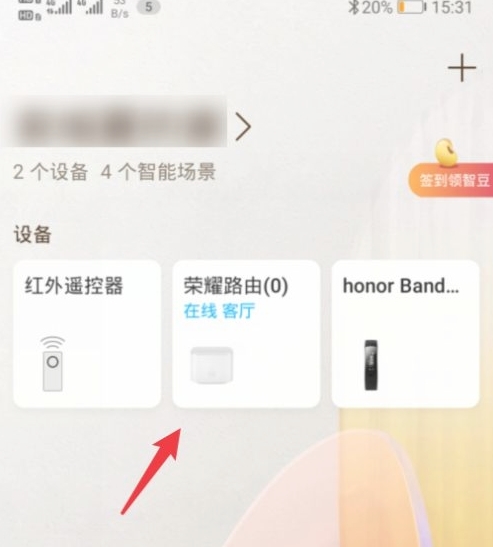
2、之后,在上方选择解除设备的选项。
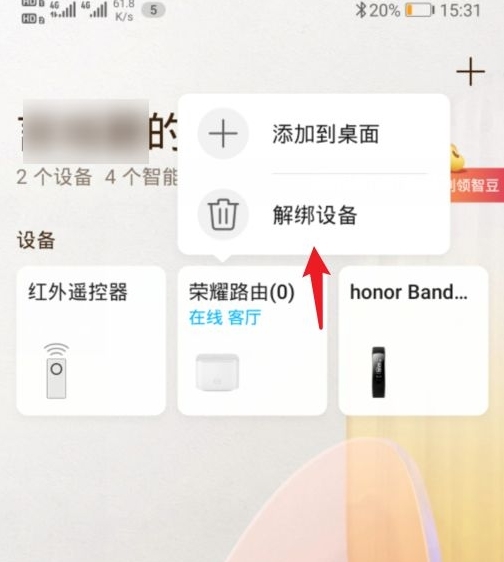
3、点击后,选择下方的解绑的选项。
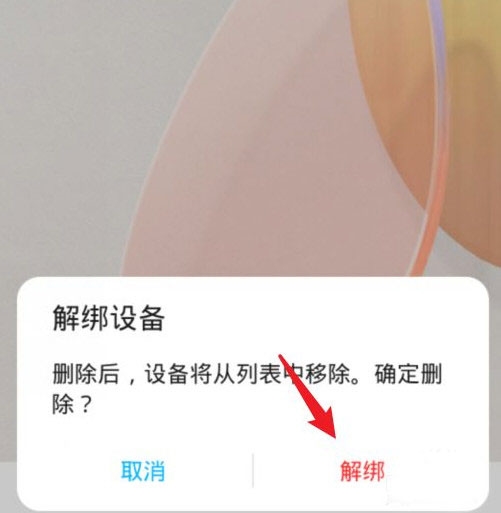
4、点击解绑后,会提示删除成功,就可以删除该设备。

怎么创建场景
在软件中我们可以通过一个场景,对一批智能家居进行一个统一的调整,相比于一个个调整,效率更高,使用也更加方便。很多的用户不知道怎么创建场景,下面小编为大家带来创建方法介绍。
从0-1用户自由创建:
方式一:打开“智慧生活"App,>右上角“+”>“创建场景”
方式二:打开“智慧生活"App>TAB“场景”>“我的场景右上角“+”。

方式三:打开智慧生活"App>场景>发现>点击右上角"+"即可开始快速创建新场景。
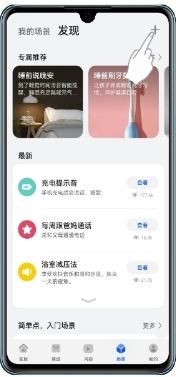
订阅场景
打开“智慧生活App>点击“场景>发现",进入“发现"页面,在专栏中查看自己喜欢的场景,点击“添加到我的场景"订阅即可生效。
如需要二次编辑,可在场景详情页,点击“编辑更多"。
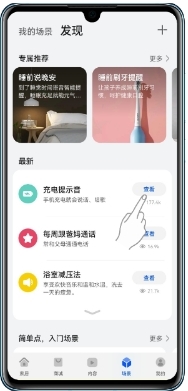
怎么进行家庭管理
在软件中是以一个家庭为单位来进行管理和设置,很多的用户不知道怎么管理家庭,下面小编为大家带来家庭管理方法介绍,包括家庭创建、家庭删除、家庭编辑等等,想要了解的用户快来看看吧。
创建家庭
1.打开智慧生活App,点击家居>我家。
2.点击下三角,然后点击设备>创建新家庭。
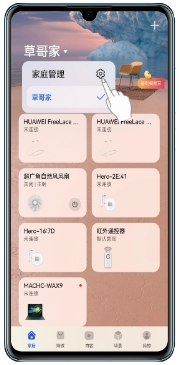

3.编辑家庭名称,点击确定,家庭创建完成。
注意:最多可以创建5个家庭
删除家庭
1.打开智慧生活APP,点击家具>我家。
2.点击下三角,然后点击设置,选择需要删除的家庭,进入家庭管理详情页,点击删除家庭
注意:删除家庭时须将家庭中的设备全部移除后方可删除该家庭。
家庭编辑
1.打开智慧生活APP,点击家居>我家。
2.点击下三角,然后点击设置,选择需要编辑的家庭,进入家庭管理详情页。
3.根据您的需求,可对家庭名称和壁纸进行编辑和修改,同时可以添加家庭成员、管理设备
注意:只有管理员可以编辑、删除设备,其他成员无权限。
怎么设置按钮音效
1、打开我的界面选择设置。
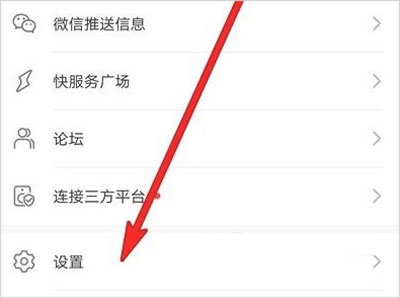
2、在设置里面选择设备和智能按钮音效。
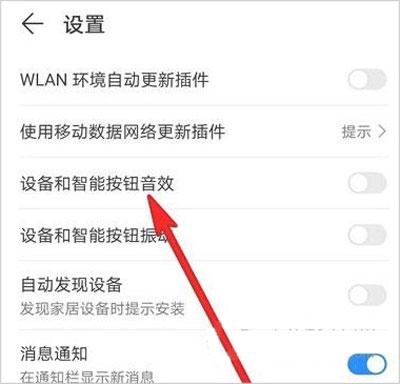
3、在这里选择开启即可使用音效。

软件评测
作为一名长期使用华为智慧生活摄像头的用户,我必须说,这款应用确实将智能家居管理提升到了一个新的高度。它的界面设计直观易懂,无论是老人还是孩子,都能迅速上手,真正实现了智能设备的全民化。我尤其喜欢它的场景推荐功能,可以根据我的日常习惯,自动调整家中设备的状态,仿佛它能读懂我的心意。此外,丰富的娱乐内容让我在享受科技便利的同时,也能沉浸在个性化的观影体验中。华为智慧生活的强大不仅体现在其无缝的设备互联上,还在于它对用户隐私的尊重和保护。我曾经尝试过限制孩子的上网速度和时间,通过儿童上网保护功能,我可以设定特定的上网时段,确保他们的网络活动在可控范围内。同时,客人Wi-Fi模式则为我解决了朋友来访时的网络分享问题,而不用担心家庭网络的安全。每次使用华为智慧生活,都让我深刻感受到科技带来的舒适与安心,这不仅仅是一款应用,更是我智慧生活中不可或缺的伙伴。
更新内容
v14.1.1.332:
【重要更新】
1、智慧生活优化部分场景问题,让连接更稳定、更流畅,给用户提供更便捷的设备控制、管理体验。
2、支持更多智能设备的接入,给您带来更好的智慧生活体验。
v14.1.1.321:
【重要更新】
1、智慧生活更新起居关怀服务(需要配合AI辅助康养传感器),为用户提供更便捷、更安全的起居关怀体验。
2、智慧生活优化部分场景问题,让连接更稳定、更流畅,给用户提供更便捷的设备控制、管理体验。
3、支持更多智能设备的接入,给您带来更好的智慧生活体验。
v13.2.1.331:
提升体验,修复部分问题。
特别说明
软件信息
- 厂商:华为软件技术有限公司
- 包名:com.huawei.smarthome
- MD5:023BB3BB1CFB591E54E3198B34C1F0B4
- 备号:苏ICP备17040376号-162A
我们中国人自研的手机——华为,在那个被美国技术封锁的时候,华为被美国断掉了科技供给,国家出力,帮助华为对抗美国,让我们看看现在发展起来的华为,为我们带来怎样的技术帮助呢。
生活的幸福感是一点一滴的积累的,在家里也是一样的,本期小编为大家带大家看看家居软件app哪个好,让你可以更好的选购家居,控制家居。

















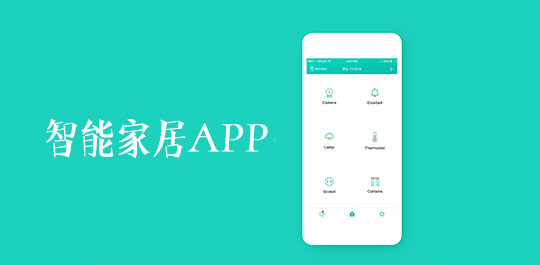




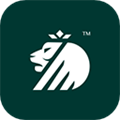







 智家拍档app
智家拍档app
 巨将智能
巨将智能
 鸿蒙智行
鸿蒙智行
 Aqara home智能家居app
Aqara home智能家居app
 SeeEasy
SeeEasy
 联通幸福生活app
联通幸福生活app
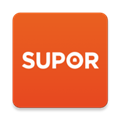

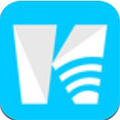
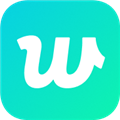
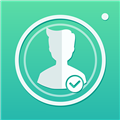
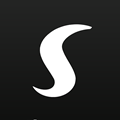










 图怪兽app
图怪兽app
 货拉拉
货拉拉
 嘀嗒出行
嘀嗒出行
 护士加
护士加
 建行生活优惠卷
建行生活优惠卷
 青海人社通
青海人社通
 Patreon
Patreon
 Kwai快手国际版
Kwai快手国际版
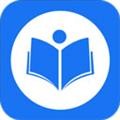 鑫考云校园
鑫考云校园